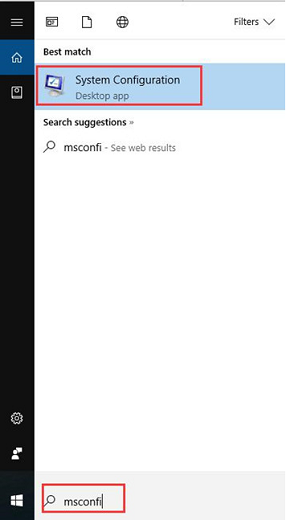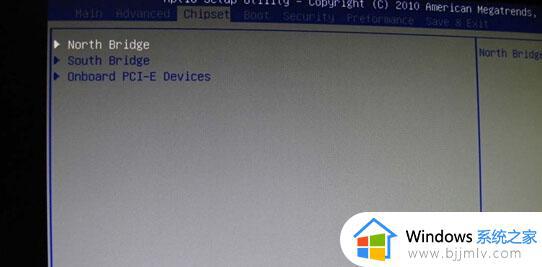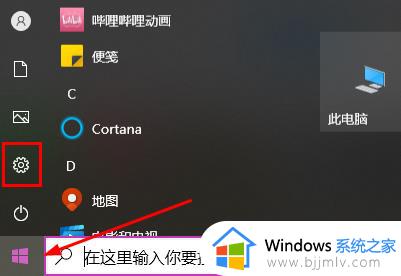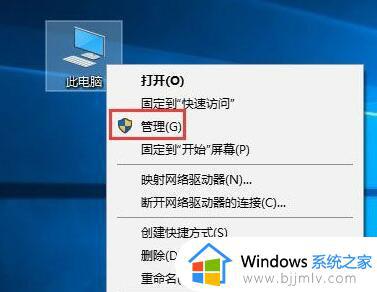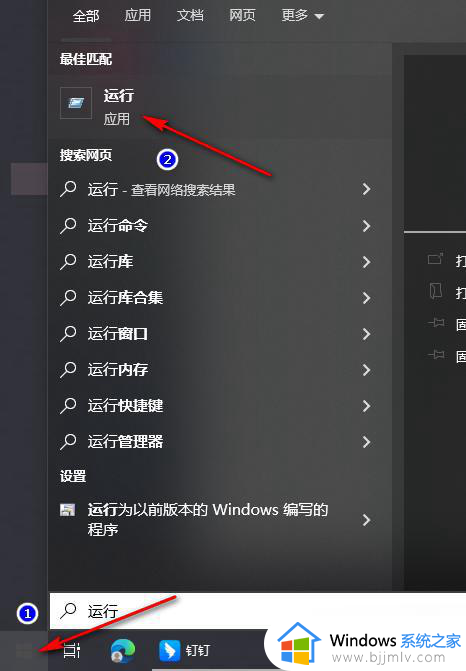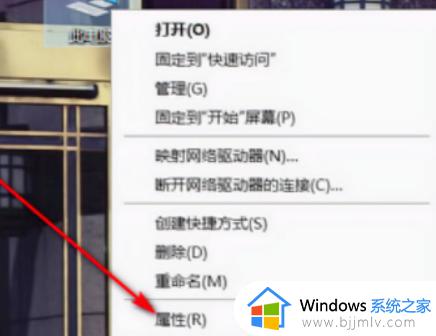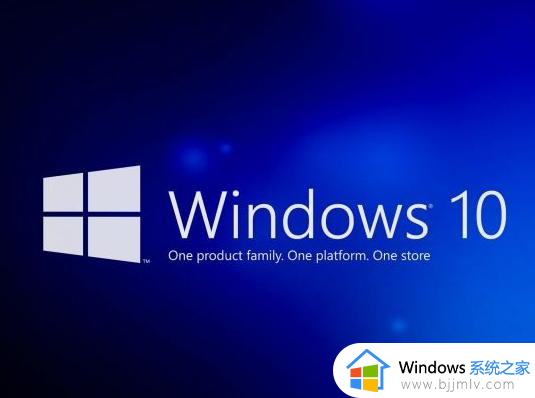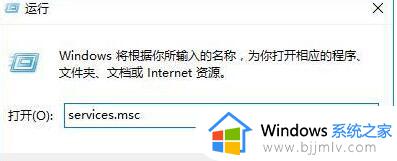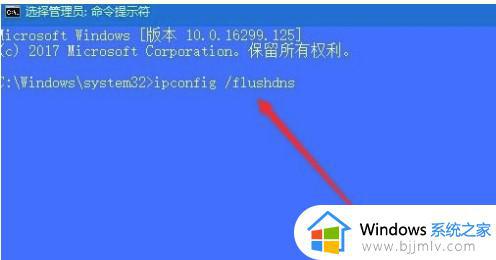win10系统资源不足,无法完成请求的服务怎么解决
更新时间:2024-03-25 13:45:28作者:runxin
很多时候在新安装win10系统后,用户总是需要通过浏览器来搜索相关软件下载,因此难免有些用户在win10电脑中安装软件时,莫名遇到系统资源不足,无法完成请求的服务的提示,而出现这个提示通常是因为内存或虚拟内存不足,这里小编就来教大家win10系统资源不足,无法完成请求的服务怎么解决完整步骤。
具体方法如下:
1、如图所示:右击任务栏空白处,选择任务管理器。
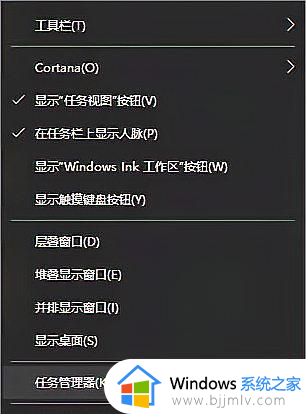
2、如图所示:打开任务管理器,切换至性能选项卡,如果看到句柄数在不断的增加,最大的可能就是窗口和菜单数量问题。
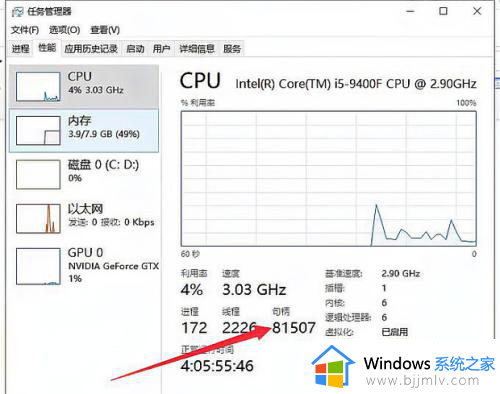
3、如图所示:常用的解决方法就是选择不需要的进程,点击结束任务。
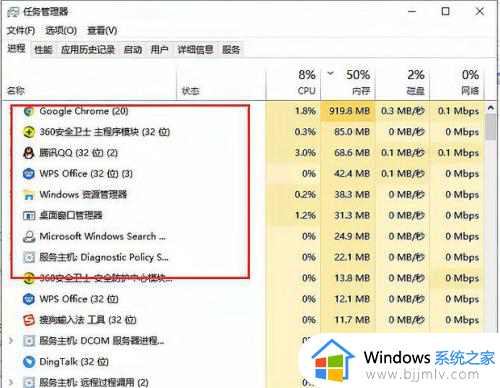
4、如图所示:但是往往这种情况是病毒造成的,重启电脑,使用360安全卫士中的系统急救箱进行扫描C盘,如果检测出以sys为后缀的驱动文件,将其删除,然后重启就可以解决。
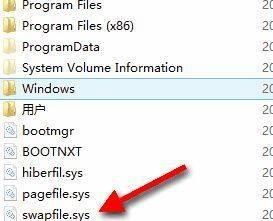
上述就是有关win10系统资源不足,无法完成请求的服务怎么解决完整步骤了,有出现这种现象的小伙伴不妨根据小编的方法来解决吧,希望能够对大家有所帮助。